前提说明
说明:第一步到第五步是安装测试ESP- IDF的步骤,和我上一篇文章同理。大家有其他方法完成也是可以的,如果之前已经测试ESP- IDF,直接去第六步
注意:直接去第六步的前提是ESP- IDF目录在~/esp下,工具安装在~/.espressif下,如果自己有改动这些文件夹,需改根据Vscode的ESP- IDF插件的引导设置。
背景
esp32开发方式有许多
- 如在Arduino软件中Arduino框架开发方式,网上有许多教程
- 在platformIO中进行Arduino或者idf方式开发,platformIO封装不错
- 使用官方idf在linux、macos、windows开发
本次记录在linux和macos搭建esp32的Vscode开发环境。
乐鑫ESP-IDF VS Code 插件快速操作指南(Windws)
第一步:基础工具安装
在linux或者macos中搭建esp32的环境,先要安装一些基础工具,如python等等。macos可以使用Homebrew、macports安装相关的工具以及依赖。如果部分工具已经安装过可以直接跳过。
- linux
apt purge vim-common
apt install vim
apt install git
apt install git wget flex bison gperf python3 python3-pip
apt install python3-setuptools cmake ninja-build ccache
apt install libffi-dev libssl-dev dfu-util libusb-1.0-0
- macos
brew install vim
第二步:克隆esp-idf仓库
esp-idf项目是分子模块进行团队开发的SDK。因此直接克隆的仓库不能直接使用需要将子模块也克隆才能使用,我在这里卡了许久。遇到问题,使用多注意命令行的提示,对应想办法解决。
- linux、macos
#方案一:这是直接递归克隆乐鑫在GitHub上的esp-idf仓库,但是国内容易失败,可以试试
git clone --recursive https://github.com/espressif/esp-idf.git
#方案二:先克隆esp-idf仓库,然后拉取子模块
git clone https://github.com/espressif/esp-idf.git
git submodule update --init --recursive
#方案三:1.这是使用国内gitee托管克隆仓库
git clone https://gitee.com/EspressifSystems/esp-idf.git
#方案三:2.克隆国内gitee的工具仓库
git clone https://gitee.com/EspressifSystems/esp-gitee-tools.git
#方案三:3.复制esp-gitee-tools中的submodule-update.sh到esp-idf,然后执行submodule-update.sh
./submodule-update.sh
备注:
- 这一步主要思想就是将就是将官方的esp-idf仓库完整克隆下来,在这个过程中不能报错,大家也可以查看该仓库中的.gitmodules中看看有哪些子模块。在这些模块在该项目的位置在GitHub中是以超链接的方式链接的。只克隆esp-idf到本地时,这些文件夹是空的,我们只要想办法将这些空文件夹中的内容填进去就可以,各种办法都可以。
- 官方文档是引导我们在~/文件夹建立一个esp文件夹,然后将esp-idf放入其中,建议大家都这样做。
第三步:安装编译器、调试器等工具
esp-idf包有了,需要安装esp32的编译器、调试器等等工具,其实些工具就是gcc、openocd等工具,这些工具主要是官方根据esp32修改过的定制版本。在esp-idf中,官方为我们写好下载脚本。我们只要执行脚本文件就可以安装了。esp32有esp32、esp32s2、esp32s3等等系列。我们可选系列安装或者全安装。这里我全安装
- linux、macos
#设置从乐鑫官方下载方式
export IDF_GITHUB_ASSETS="dl.espressif.com/github_assets"
#执行安装脚本
./install.sh
备注:
- 当看到提示“You can now run:. .export.sh”,表示安装成功。
- 该步主要下载编译编译器、调试器等等工具,是下载工具包然后本地解压安装。如果依然失败,可以设置从乐鑫官方下载的方式,或者直接想办法下载安装包到指定目录等等方式尝试。
第四步:设置环境变量
此时,您刚刚安装的工具尚未添加至 PATH 环境变量,无法通过“命令窗口”使用这些工具。因此,必须设置一些环境变量,这可以通过 ESP-IDF 提供的另一个脚本完成。
- linux、macos
#设置环境变量
. .export.sh
#如果当前不在esp-idf文件夹中
. ~/esp/esp-idf/export.sh
备注:
- 当终端关闭后设置环境变量失效。需要再次运行export.sh设置。
- 可以使用方法设置成打开终端自动设置环境变量,自行查找方案。
第五步:编译、烧录、验证
复制esp-idf/examples/get-started/下的hello_world工程或者其他工程到自己的工作目录进行编译、烧录、验证工作。
#到工作目录下
cd ~/esp/hello_world
#设置目标芯片
idf.py set-target esp32
#打开配置界面
idf.py menuconfig
#编译
idf.py build
#烧录
idf.py -p PORT [-b BAUD] flash
#打开串口监视
idf.py -p PORT monitor
第六步:在Vscode中安装ESP- IDF插件
这步没有什么要注意的,直接在商店安装即可
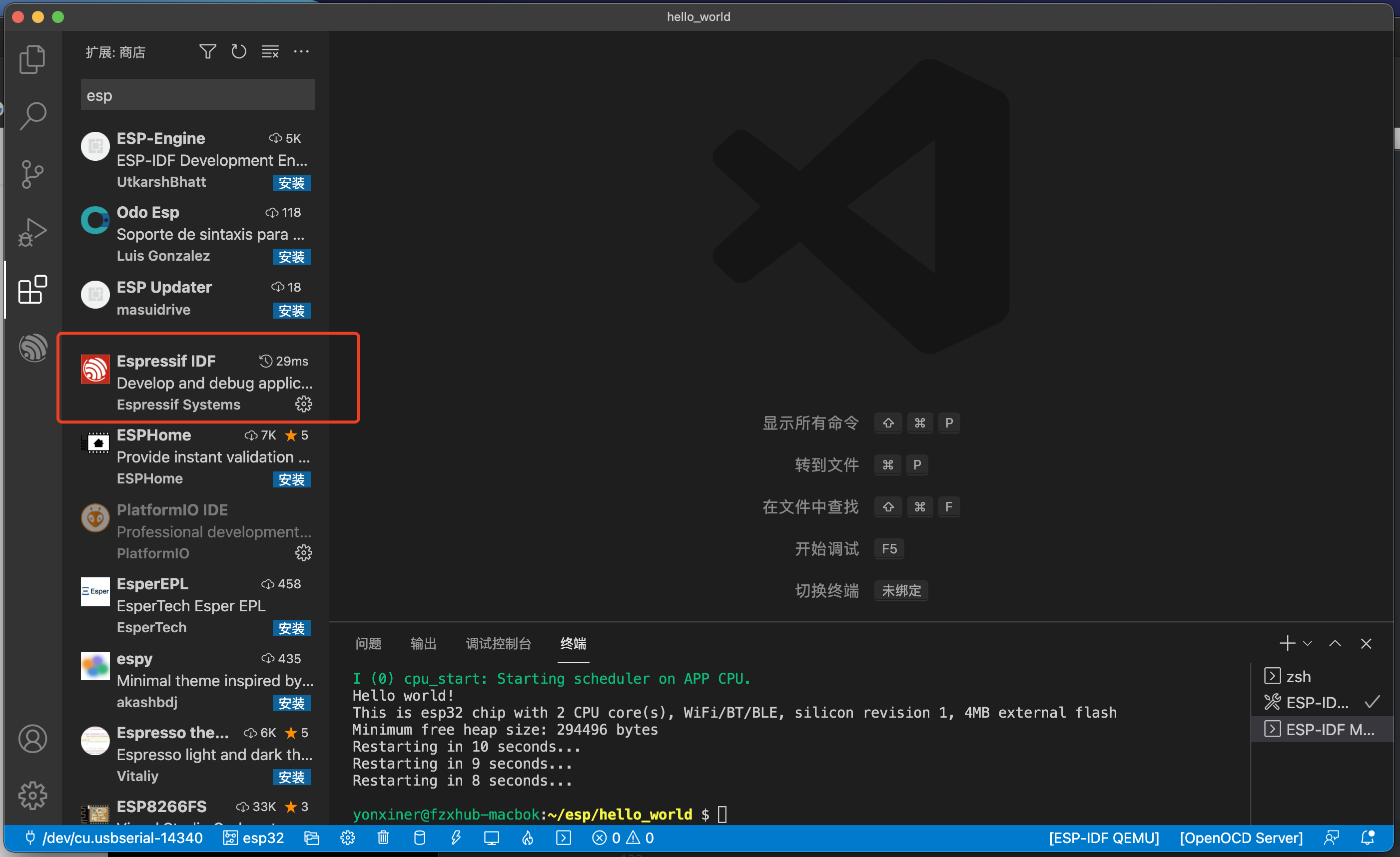
第七步:配置ESP- IDF插件
- 查看/命令面板/Congfigure ESP-IDF,就会打开一个配置界面
- 配置界面有三个选项:快速、可配置、使用现有;如果没有前面1-6步的操作,可以直接使用快速按钮,会下载所有使用资源及工具,ESP-IDF会从GitHub下载。我的会失败。老老实实使用前面的方法。
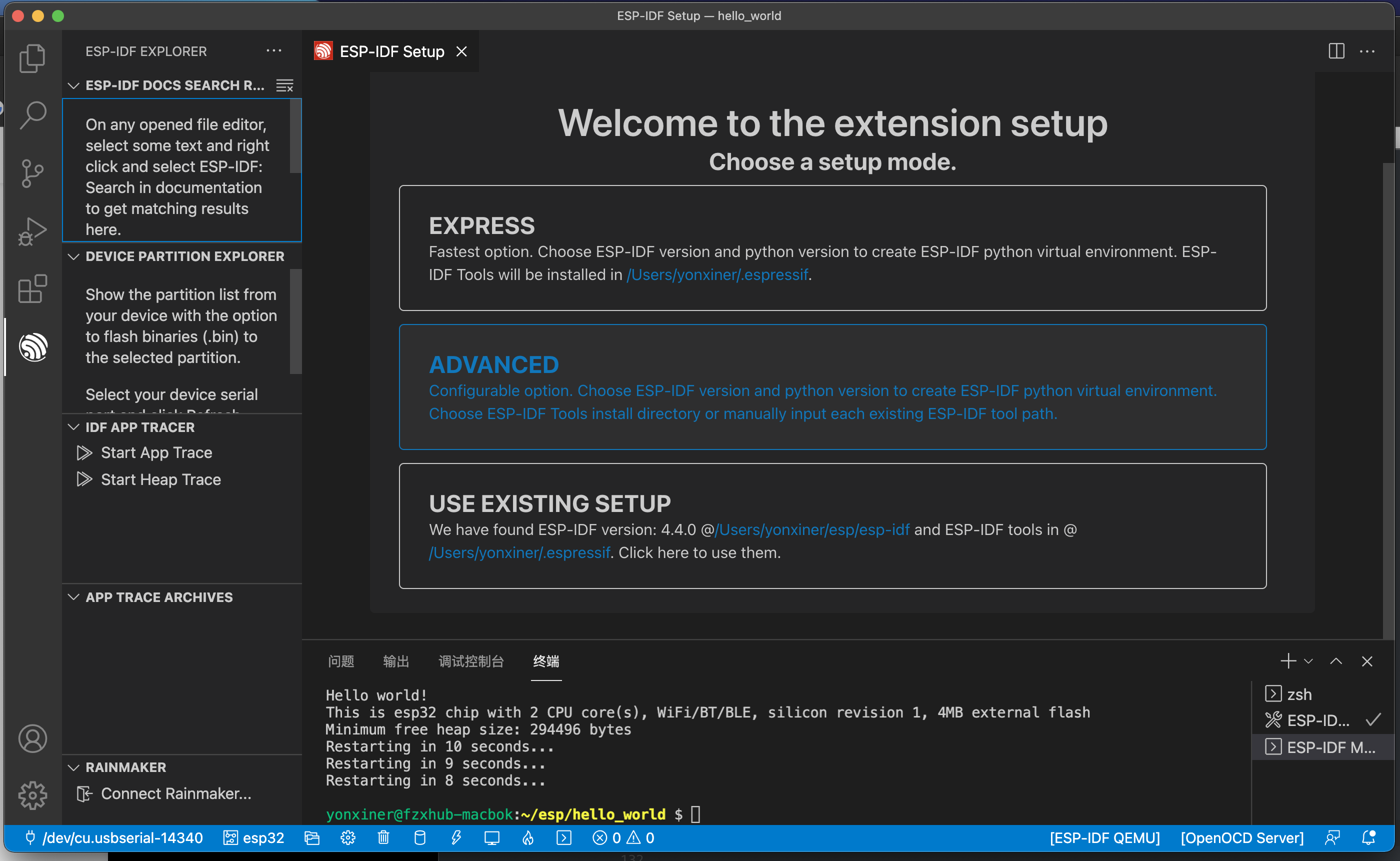
注意:macos下安装了ESP- IDF插件后,进入配置界面没有三个配置选项,可能是插件BUG,我的隔两天再打开的时候就有配置选项了
第八步:编译、烧录、验证
和第五步一样,我们复制一个实例工程,或者打开插件的实例工程编译、下载、测试即可。
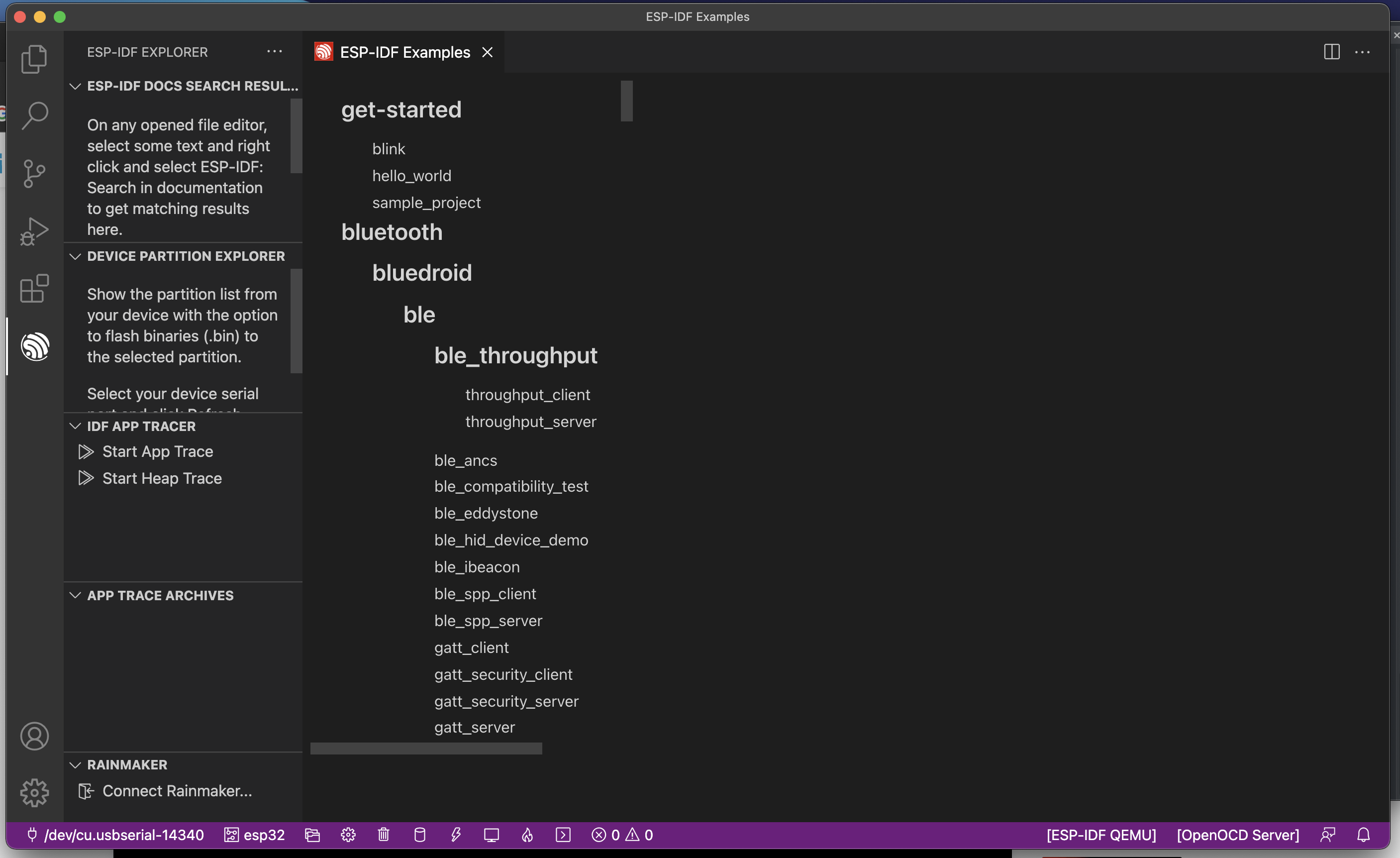
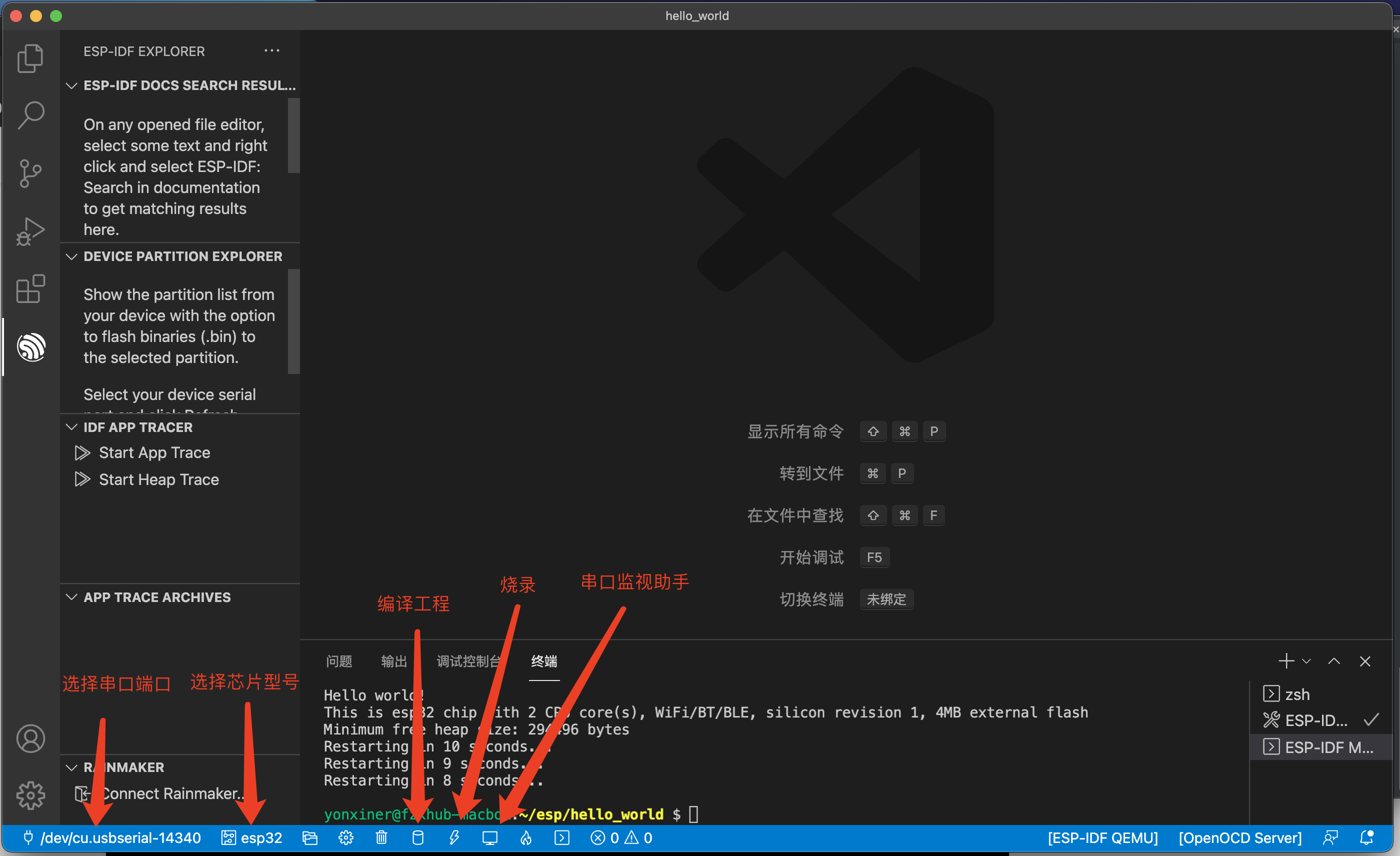
注意:linux编译通过,但是烧录会失败,会弹出提示,访问USB权限不够,原因是openocd访问USB失败,根据linux下Vcsode的提示复制60-openocd.rules到/etc/udev/rules.d/60-openocd.rules,依然不可行,我们在该文件中添加一行:KERNEL==“ttyUSB[0-9]*”, MODE=“0666” 然后重新插入USB就可以了